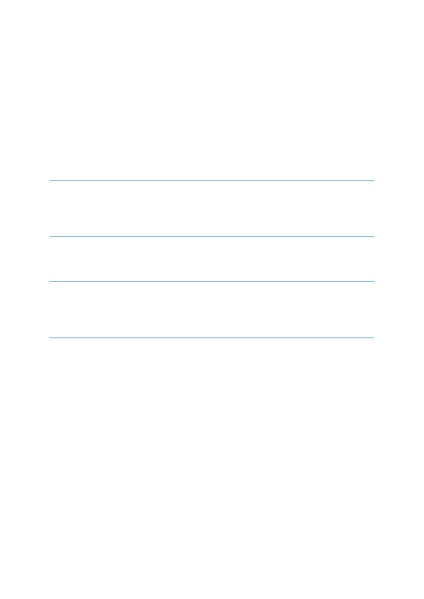
Acronis True Image Home для відновлення пошкоджених розділів навіть в тому випадку, якщо
операційна система не може завантажитися. На відміну від завантаження з створеного програмою
завантажувального носія Acronis, окремий носій або підключення до мережі для запуску
Acronis True Image Home не потрібно.
3.5.2 Як використовувати Відновлення при завантаженні
Щоб під час завантаження системи скористатися Відновленням при завантаженні,
підготуйтеся наступним чином:
1. Встановіть Acronis True Image Home
2. Увімкніть «Відновлення при завантаженні». Для цього клацніть на пункті
Відновлення при завантаженні і дотримуйтесь вказівок майстра.
При активації, Відновлення при завантаженні перезаписує головний завантажувальний запис (MBR),
вносячи в неї власний завантажувальний код. Якщо на комп'ютері були встановлені менеджери
завантаження сторонніх виробників, необхідно активувати їх повторно після активації
Відновлення при завантаженні. Для загрузчиков Linux (напр. LiLo і GRUB) можна вибрати варіант
установки їх в кореневий (або завантажувальний) розділ Linux замість MBR до того, як буде активовано
Відновлення при завантаженні.
У разі збою, включіть комп'ютер і при появі повідомлення «Натисніть F11, щоб
запустити режим відновлення при завантаженні »натисніть клавішу F11. запуститься автономна
версія Acronis True Image Home, незначно відрізняється від повної версії програми.
Увага! Букви дисків в автономній версії Acronis True Image Home можуть іноді відрізнятися від
того, яким чином Windows ідентифікує диски. Наприклад, диск D: ідентифікований в
автономної версії Acronis True Image Home може відповідати диску E: в Windows.
При роботі в пробному режимі неможливо використовувати вже активований Відновлення при
завантаженні.
У всіх схемах дисків, які відображаються при роботі майстрів, можна змінити вид
схеми і характер представлення даних.
Верхня панель інструментів може містити до трьох значків: Стовпці, метод
значки по і Властивості диска. останній продубльований в контекстному меню, що відкривається
після подвійного клацання миші по об'єкту.
Для сортування повідомлень за певним стовпцем клацніть його заголовок (повторний
клацання змінить порядок сортування на зворотний) або натисніть кнопку Упорядкувати значки
по і виберіть потрібний стовпець.
Щоб вибрати відображаються стовпці, клацніть правою кнопкою рядок заголовків стовпців
або лівою кнопкою - кнопку Стовпці. Потім відзначте стовпці, які потрібно відобразити.
Натискання кнопки Стовпці призводить до відображення кнопок Вгору і Вниз. використовуючи які
можна змінювати порядок відображення стовпців.
При натисканні кнопки Властивості диска відобразиться вікно властивостей, обрана Вами диска.